こんにちは、おかちゃんせんせいです!
最近VPN接続をする必要が出てきて、
設定方法を共有いただき接続を試してみたところ、、、
何度試してもエラーになってしまい。
ネット検索してあれこれ試してみましたが、
何やっても解決しなかったため、
最終的にはサポートセンターの方に対応いただきました。
そのときに教えていただいた設定方法について
情報共有させていただきます。
目次
エラーの内容と試してみたこと
まず、VPN接続を試してみると、下記エラーが表示されてしまいました。
VPNに接続できません
リモートコンピューターと最初にネゴシエートするときに、セキュリティ層で処理エラーが検出されたため、L2TP接続に失敗しました
このエラー内容で検索し、一番解決したという情報が多かったのが、
ルーターのIPSecパススルー機能
を有効化すると解決するという情報でした。
ただ、自宅のルーターを調べてみたところ、そもそもパススルー機能がなかったため、いきなり八方塞がりに。
そこで、サポートセンターの方に教えていただいた解決方法は、大きく分けて3箇所の確認および設定でした。
- VPNの「セキュリティ」プロパティ
- VPNの「ネットワーク」プロパティ
- NATトラバーサルの有効化
①VPNのプロパティ
①と②のプロパティを確認するためには、既存のネットワーク接続の一覧を表示させます。
方法は、まずWindowsボタン + Rで「ファイル名を指定して実行」ダイアログを表示させて、名前にncpa.cplと入力して『OK』をクリックします。
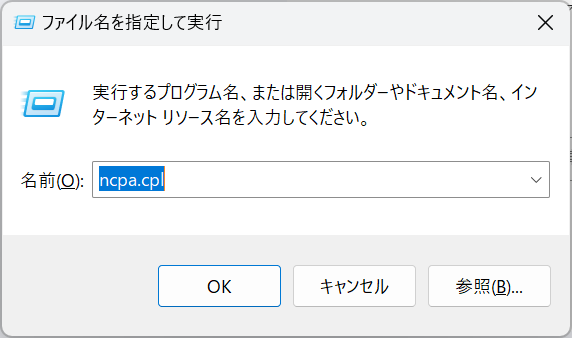
すると、ネットワーク接続の一覧ウィンドウが表示されます。
その中に設定済みのVPNと、普段使用しているネットワークが少なくとも表示されているはずです。
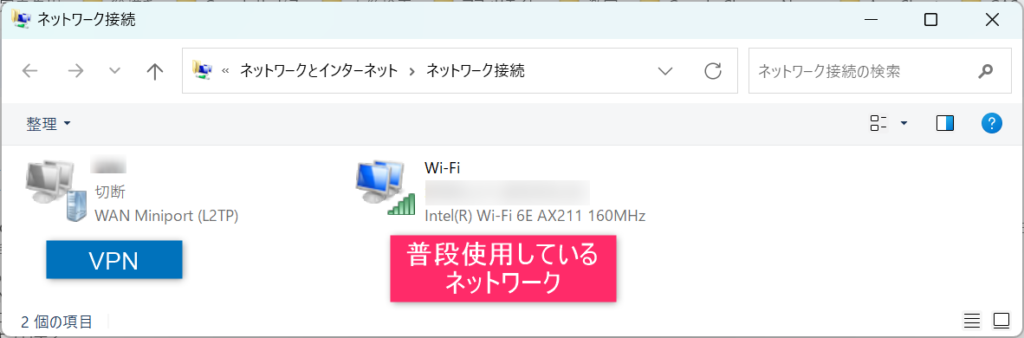
①では、VPNの方のプロパティを確認、場合によっては変更します。
VPNの方のアイコンを右クリックして、プロパティを選択します。
セキュリティタブをクリックして、下記設定にします。
- データの暗号化:暗号化必要 (サーバーが拒否する場合は切断します)
- 認証:次のプロトコルを許可する
・チャレンジハンドシェイク認証プロトコル (CHAP)(H)
・Microsoft CHAP Version 2 (MS-CHAP v2)
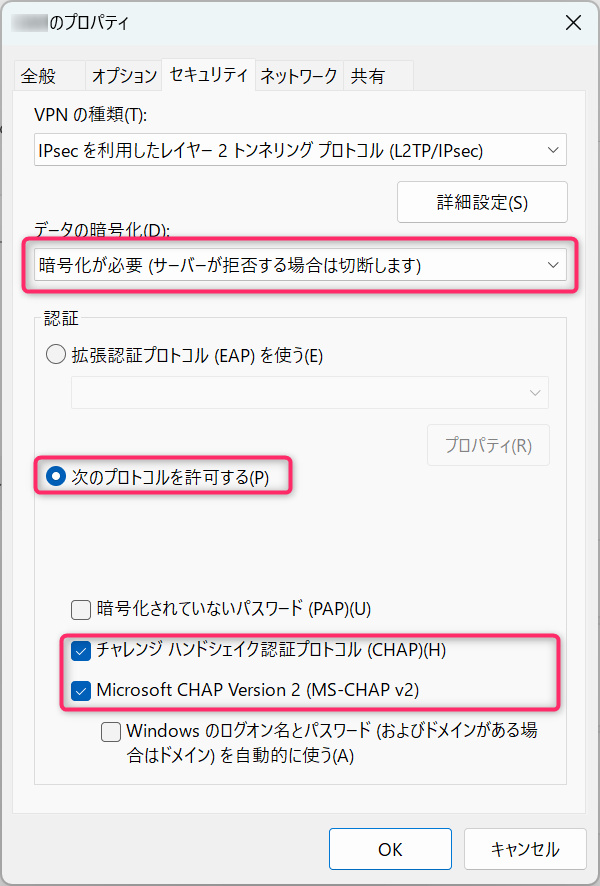
②使用しているネットワークのプロパティ
次に、セキュリティタブの確認をします。
インターネットプロトコルバージョン4 (TCP/IPv4)のプロパティを選択して、『プロパティ』をクリック。
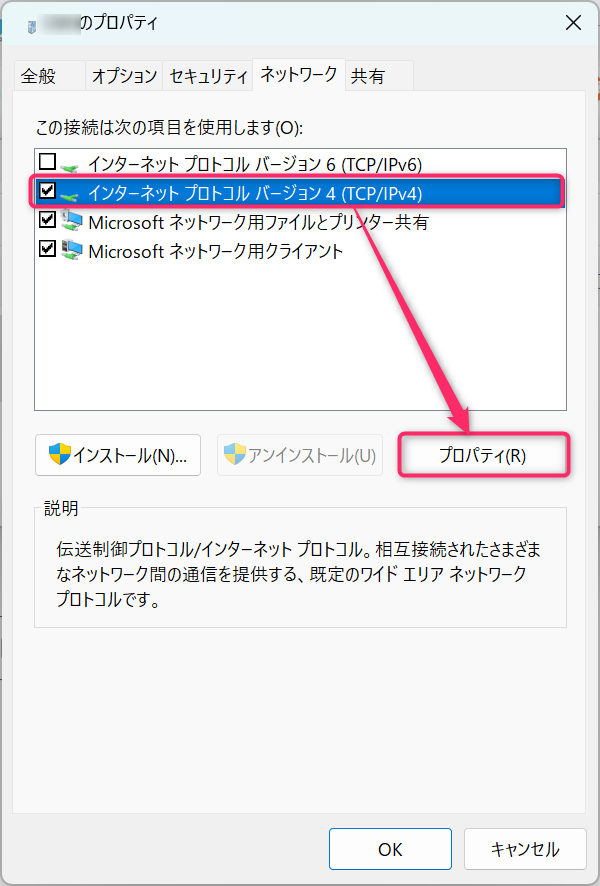
全般タブで『詳細設定』をクリック。
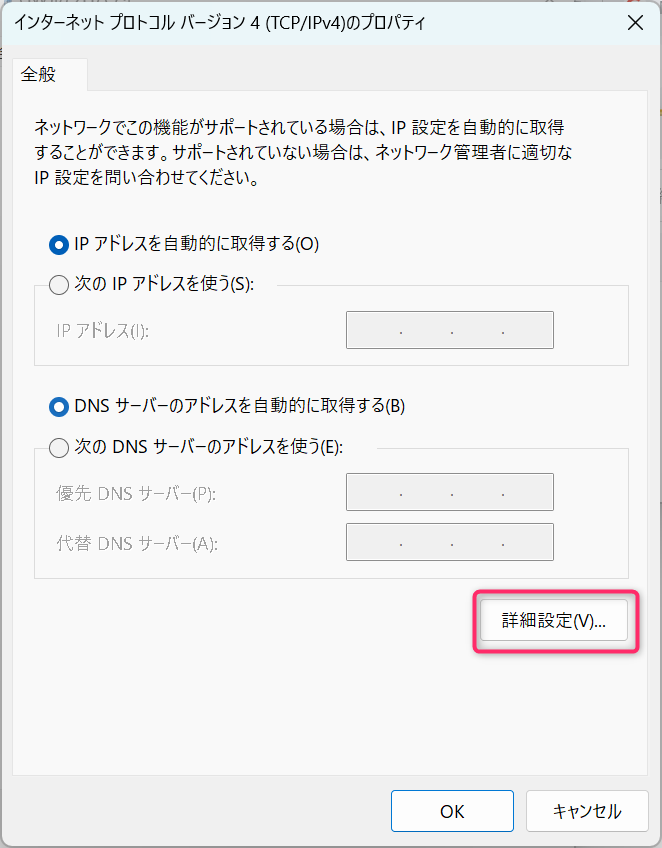
IP設定タブで、
リモートネットワークでデフォルトゲートウェイを使う
にチェックがついていたら外して『OK』をクリックします。
これで、VPN側の設定は完了です。
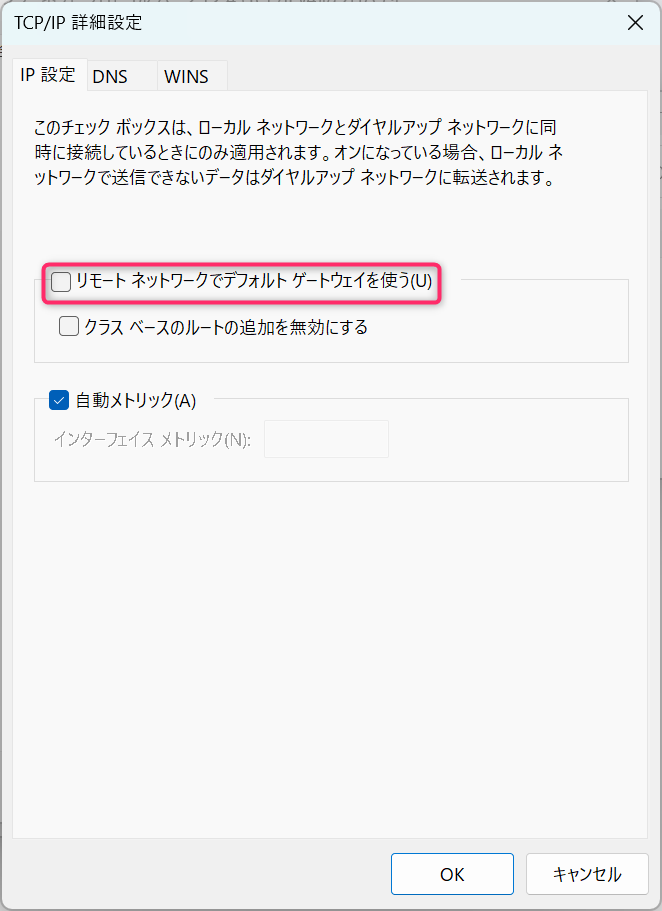
③NATトラバーサルの有効化
最後に、Windows 10/11でL2TP/IPsecを使用する場合、NATトラバーサルを有効にする必要があります。
※ネットワーク関連は無知に近いので自分では説明できませんが、
そもそもNATについてご存じではない方はこちらのサイトをご確認ください。
NATトラバーサルを有効にするには、下記バッファローのサイトから可能です。
まず、下記サイトを開きます。
ページの下の方にスクロールしていただくと、
ダウンロードソフトウェア使用許諾について
という箇所があり、
その下にある「使用許諾に同意します」にチェックを入れます。
ダウンロード完了後、実行ファイルを起動させると下図のダイアログが表示されます。
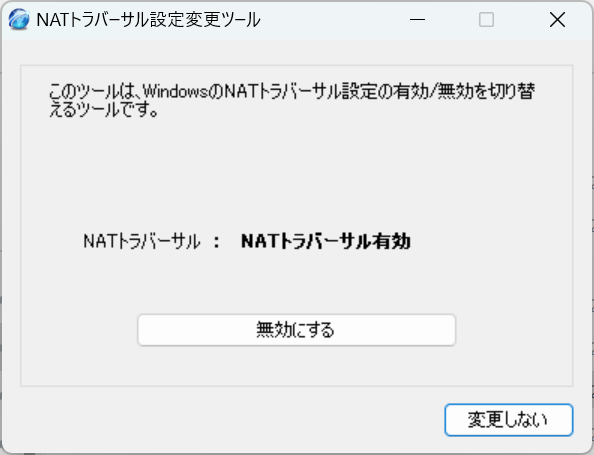
もしNATトラバーサルが無効になっていたら、「有効にする」を選択します。
すると、PC再起動を求められますので、再起動をすれば設定完了です。
- VPNの「セキュリティ」プロパティ
- VPNの「ネットワーク」プロパティ
- NATトラバーサルの有効化




